カメラの設定を変更する
撮影モードを変更する
撮影中の画面上で切り替えたい名称を軽く押すか、画面を指でなぞることでも撮影モードを変更することができます。
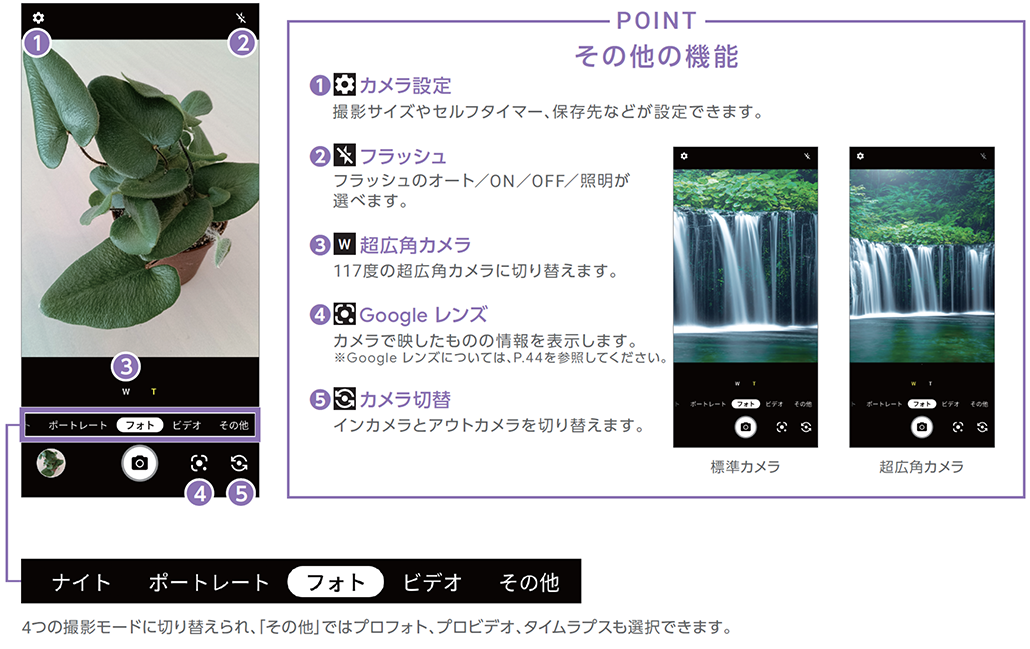
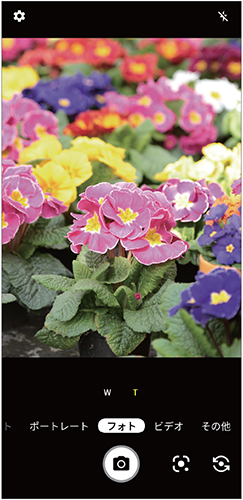
フォト/ビデオ
被写体やシーンに合わせて、色、コントラスト、明るさなどを自動で調整し、鮮明な写真や動画の撮影ができます。
※画面はフォトです。

プロフォト/プロビデオ
明るさやコントラスト、ホワイトバランス、ISOなど、細かく設定して写真や動画の撮影ができます。
※画面はプロフォトです。
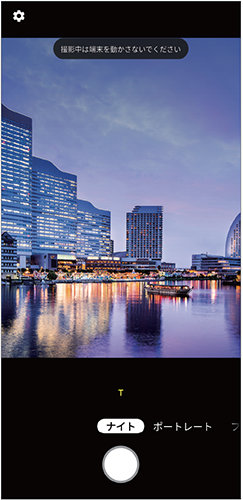
ナイト
薄暗い環境でもシャッターを切るだけで、ノイズが少なく明るい写真を撮ることができます。
画像サイズを変更する
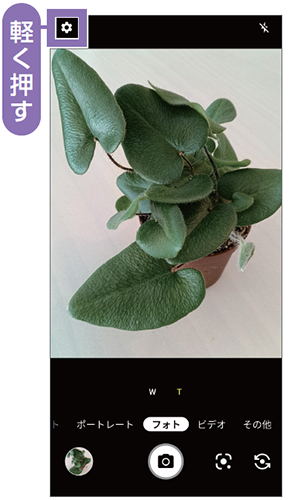
(1) 画面左上の![]() を軽く押す。
を軽く押す。
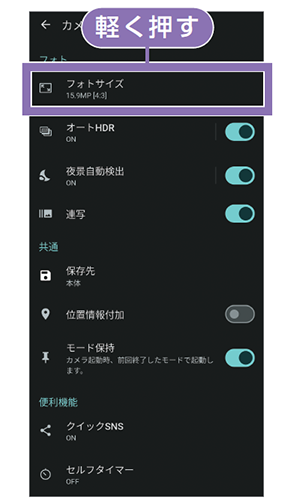
(2) 「フォトサイズ」または「ビデオサイズ」を軽く押す。

(3) お好みの解像度を軽く押す。
縦横比について
本機では、以下の比率で撮影することができます。撮影するシーンに合わせて設定してください。
4:3 一般的なカメラと同じサイズ
16:9 液晶テレビなどと同じ比率、4:3と比べて横長のサイズ
1:1 正方形サイズ
保存先をmicroSDカードに変更する
※microSDカードを挿入して初めてカメラを起動した際にも保存先をSDカードへ変更する通知画面が表示されます。
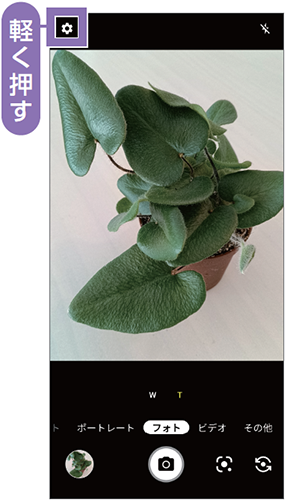
(1) 画面左上の![]() を軽く押す。
を軽く押す。
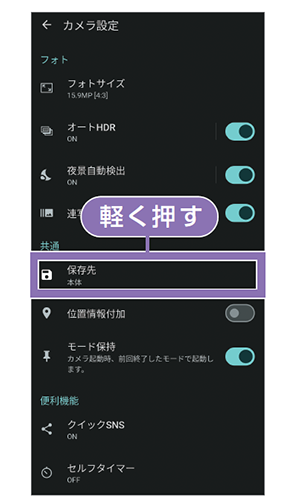
(2) 「保存先」を軽く押す。
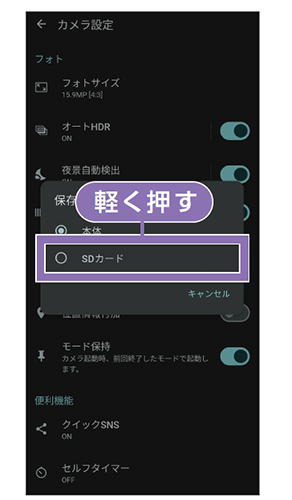
(3) 「SDカード」を軽く押す。
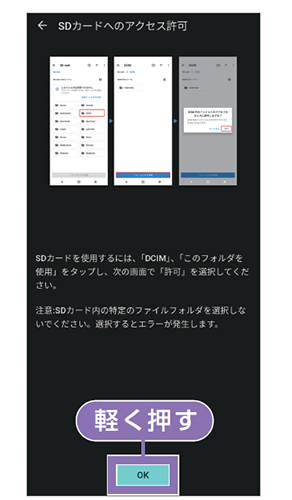
(4) 「OK」を軽く押す。
※初回のみ表示。
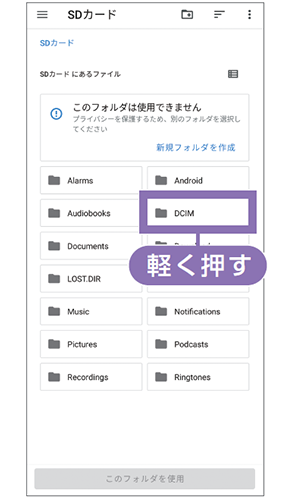
(5) 「DCIM」を軽く押す。
※初回のみ表示。
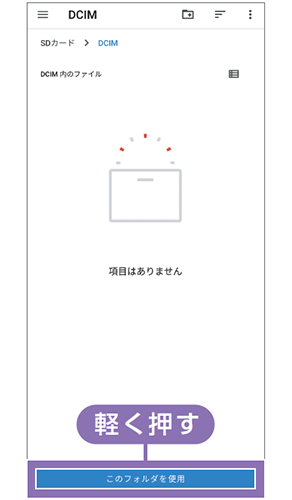
(6) 「このフォルダを使用」を軽く押す。
※初回のみ表示。
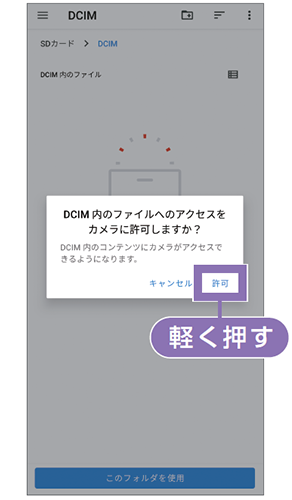
(7) 「許可」を軽く押す。
※初回のみ表示。
カメラの設定を初期状態に戻す
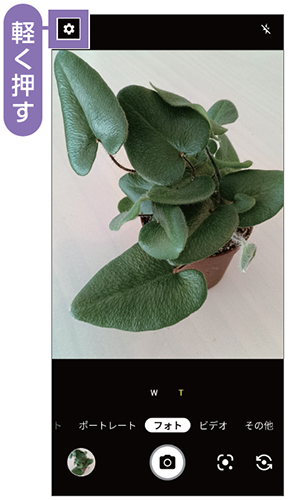
(1) 画面左上の![]() を軽く押す。
を軽く押す。
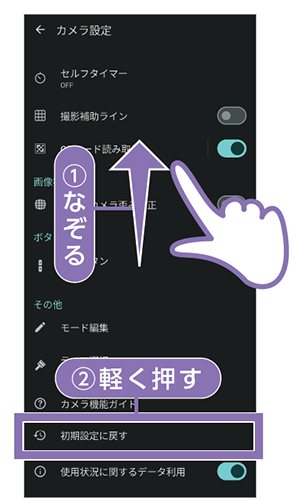
(2) 上になぞり、「初期設定に戻す」を軽く押す。
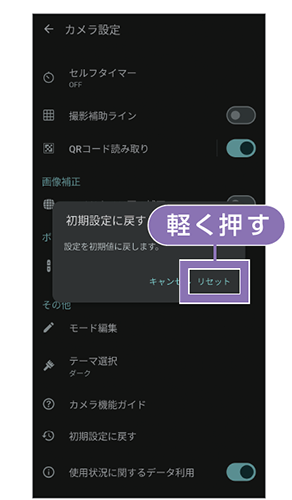
(3) 「リセット」を軽く押す。
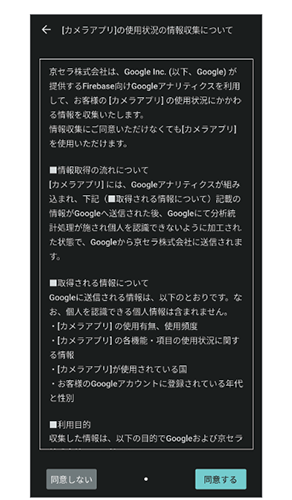
(4) 内容を確認し、「同意する」を軽く押す。
クイックSNSを利用する
※直前に撮影したデータがアプリに共有されます。設定したアプリによって操作が異なりますので、アプリの案内に沿って操作してください。
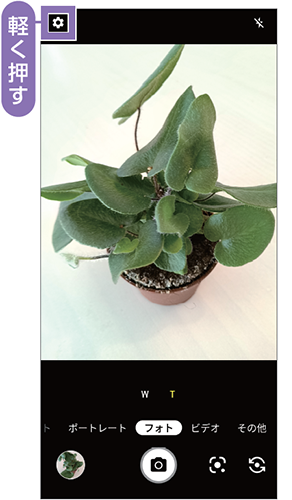
(1) 画面左上の![]() を軽く押す。
を軽く押す。
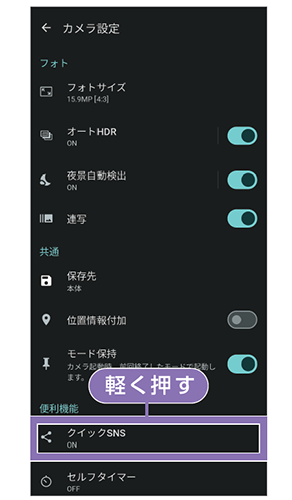
(2) 「クイックSNS」を軽く押す。
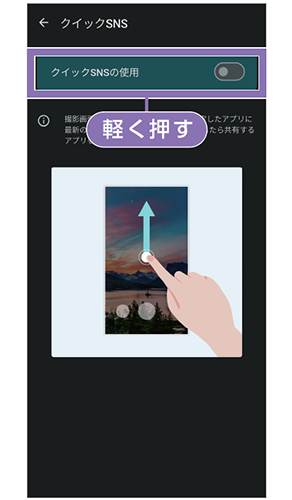
(3) 「クイックSNSの使用」を軽く押す。
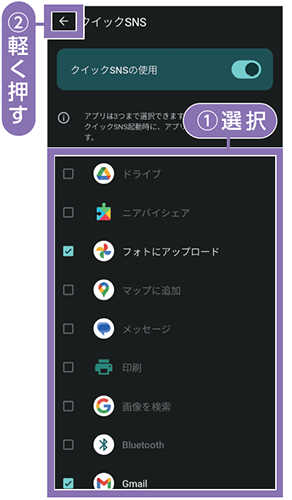
(4) 共有するアプリを選択し、![]() を2回軽く押す。
を2回軽く押す。
※3つまで選択可能。
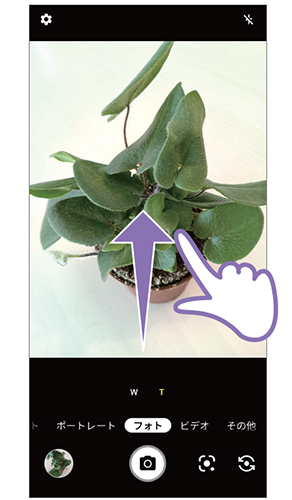
(5) 撮影画面で上方向になぞる。
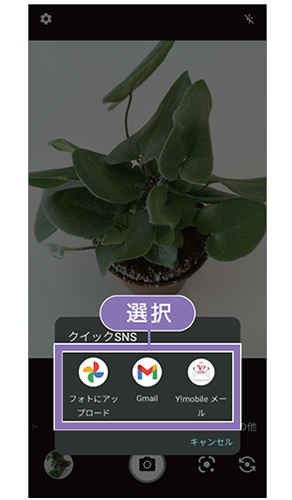
(6) 共有するアプリを選択する。
※手順(4)で2つ以上選択した場合のみ表示。

